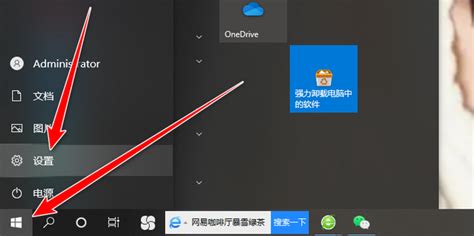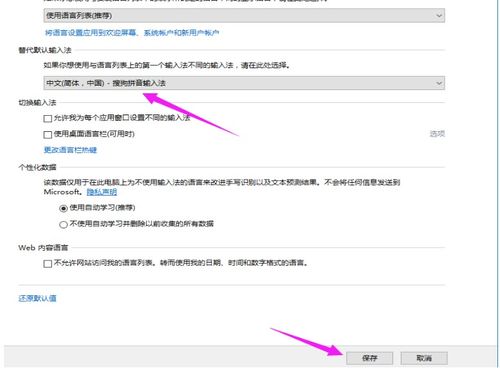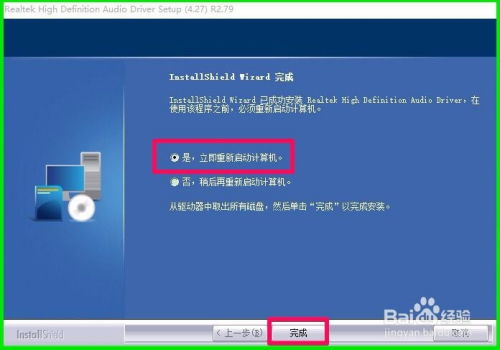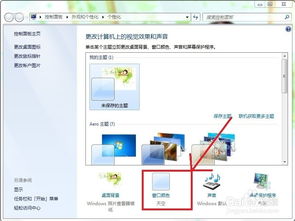Win10电脑轻松删除输入法的步骤
在Windows 10操作系统中,删除不再需要的输入法是一个相对简单且直接的过程。本文将详细介绍如何在Win10电脑上删除输入法,通过清晰的步骤和简洁的语言,帮助用户轻松完成这一操作。同时,我们也会注意关键词的布局和密度,确保内容既符合用户阅读体验,又能提升搜索引擎友好度。
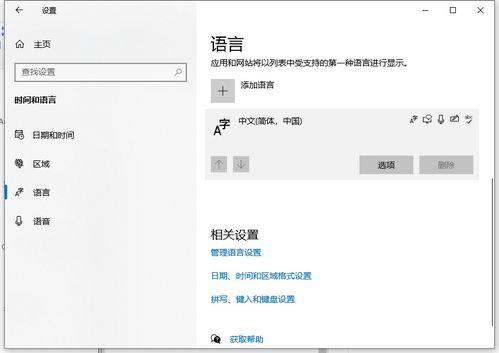
Win10电脑删除输入法的详细步骤
为了删除Windows 10中的输入法,你需要按照以下步骤进行操作。这些步骤将引导你逐步完成删除过程,确保每一步都清晰明了。

一、打开“设置”应用
首先,你需要打开Windows 10的“设置”应用。你可以通过以下几种方式之一来找到并打开它:

1. 点击开始菜单:在屏幕左下角找到并点击开始菜单。
2. 找到齿轮图标:在开始菜单中找到带有齿轮图标的“设置”选项,并点击它。
你也可以通过按下键盘上的Win + I快捷键来快速打开“设置”应用。
二、进入“时间和语言”选项
在“设置”应用的界面中,你需要找到并点击“时间和语言”选项。这是管理时间和日期设置、语言以及输入法的核心区域。
三、选择“区域和语言”
在“时间和语言”选项中,你会看到左侧菜单中有一个名为“区域和语言”的选项。点击它,进入区域和语言设置界面。
四、找到当前使用的输入法
在“区域和语言”界面中,你会看到右侧有一个“首选语言”部分。这里列出了系统中已安装的所有语言及其相关的输入法。找到你当前想要删除的输入法所对应的语言,并点击它。
五、点击“选项”按钮
在选定的语言下,你会看到一个“选项”按钮。点击这个按钮,将展开该语言的详细设置,包括其下的所有输入法。
六、选择并删除输入法
在展开的详细设置窗口中,你会看到“键盘”选项。点击它,你会看到当前语言下安装的所有键盘(即输入法)。找到你想要删除的输入法,并点击其右侧的“删除”按钮。系统会提示你确认是否删除该输入法,点击确认即可完成删除。
注意事项
在删除输入法的过程中,有几点需要注意:
1. 保留至少一个输入法:Windows 10系统要求至少保留一个输入法。因此,如果你尝试删除系统中唯一的输入法,系统会提示你无法删除。如果你确实希望删除所有现有输入法,可以考虑先启用微软自带的输入法(如英语(美国)键盘),或者安装一个新的输入法。
2. 备份重要数据:虽然删除输入法是一个简单的操作,但为了避免意外情况,建议在操作前备份重要数据。
3. 管理员权限:删除输入法需要管理员权限。确保你以管理员身份登录Windows 10,否则可能无法删除某些输入法。
其他常见问题及解决方法
在删除输入法的过程中,你可能会遇到一些常见问题。以下是一些常见问题的解决方法:
1. 输入法无法正常启动:如果输入法无法正常启动,你可以尝试重新启动电脑,或者升级到最新版本的Windows 10操作系统。此外,确保输入法没有被禁用,可以在“控制面板”的“时钟、语言和区域”选项中检查。
2. 输入法无法输入中文:如果输入法无法输入中文,首先检查输入法设置,确保已选择中文输入法,并且输入法切换键正常工作。如果问题仍然存在,可以尝试重新安装输入法或更新其版本。
3. 输入法出现乱码:如果输入法出现乱码,可能是输入法文件损坏或版本不兼容。你可以尝试重新安装输入法或更新其版本,以解决乱码问题。
删除输入法后的优化建议
删除不再需要的输入法后,你可以进一步优化你的Windows 10系统,提高输入效率和用户体验。以下是一些建议:
1. 设置默认输入法:在删除不必要的输入法后,你可以设置一个新的默认输入法。这可以通过“时间和语言”选项中的“首选语言”部分来完成。将你想要的默认输入法拖动到列表的最上方,即可设置为默认输入法。
2. 调整输入法切换快捷键:你可以根据自己的使用习惯,调整输入法切换的快捷键。这可以在“控制面板”的“时钟、语言和区域”选项中的“更改输入方法”部分进行设置。
3. 定期更新输入法:定期更新输入法可以确保其兼容性和安全性。你可以通过输入法的官方网站或Windows Store来更新输入法。
总结
删除Windows 10中的输入法是一个简单而直接的过程,只需要按照上述步骤操作即可。通过清晰的步骤和简洁的语言,本文帮助用户轻松完成了删除输入法的任务。同时,我们也提供了注意事项和常见问题及解决方法,以及删除输入法后的优化建议,帮助用户更好地管理和使用Windows 10系统。
希望这篇文章能够帮助你顺利删除不再需要的输入法,提升你的Windows 10使用体验。如果你有任何疑问或需要进一步的帮助,请随时联系我们。
- 上一篇: 揭秘:评剧的真正发源地在哪里?
- 下一篇: 轻松指南:如何开设期货账户
-
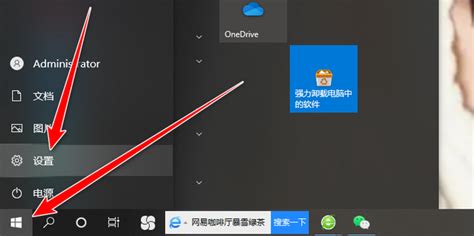 轻松掌握!在Win10电脑上删除输入法的简单步骤资讯攻略10-30
轻松掌握!在Win10电脑上删除输入法的简单步骤资讯攻略10-30 -
 Win10轻松管理输入法:添加/删除微软拼音与五笔,一键搞定!资讯攻略11-09
Win10轻松管理输入法:添加/删除微软拼音与五笔,一键搞定!资讯攻略11-09 -
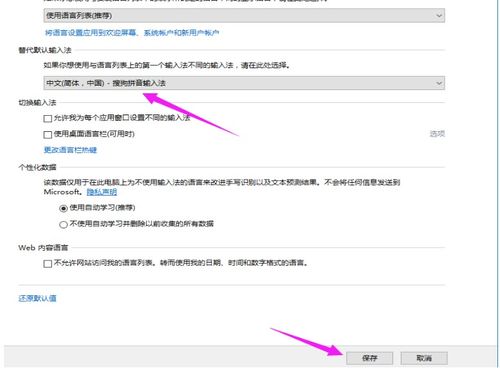 如何轻松设置Win10输入法?一步步教你搞定!资讯攻略10-25
如何轻松设置Win10输入法?一步步教你搞定!资讯攻略10-25 -
 如何在Win10上安装Realtek声卡驱动?资讯攻略11-11
如何在Win10上安装Realtek声卡驱动?资讯攻略11-11 -
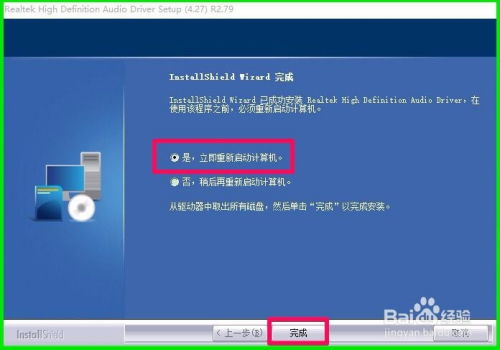 Win10系统下,轻松升级Realtek音频驱动,提升音质体验!资讯攻略11-15
Win10系统下,轻松升级Realtek音频驱动,提升音质体验!资讯攻略11-15 -
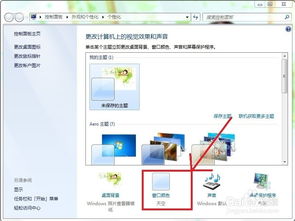 设置Win10护眼模式的操作指南资讯攻略11-19
设置Win10护眼模式的操作指南资讯攻略11-19